Как импортировать клиентов
Для загрузки клиентов на проект достаточно подготовить файл в корректном формате и поставить задачу на импорт.
Если нужно добавить клиентов со специальным шаблоном, в определенной точке контакта или с датой в прошлом, эти данные можно задать в расширенных настройках или в файле. Эти способы рассматриваются отдельно.
Импорт клиентов
Подбираем названия для колонок с email, именем, фамилией, датой рождения и подпиской на Email. На проект уже добавили дополнительное поле для оценки, но нет полей для хранения внешнего идентификатора, хобби и комментария. Создаем для них дополнительные поля — они также появляются в списке.
-
На вкладке Клиенты нажимаем «Импорт» → «Импорт клиентов»:
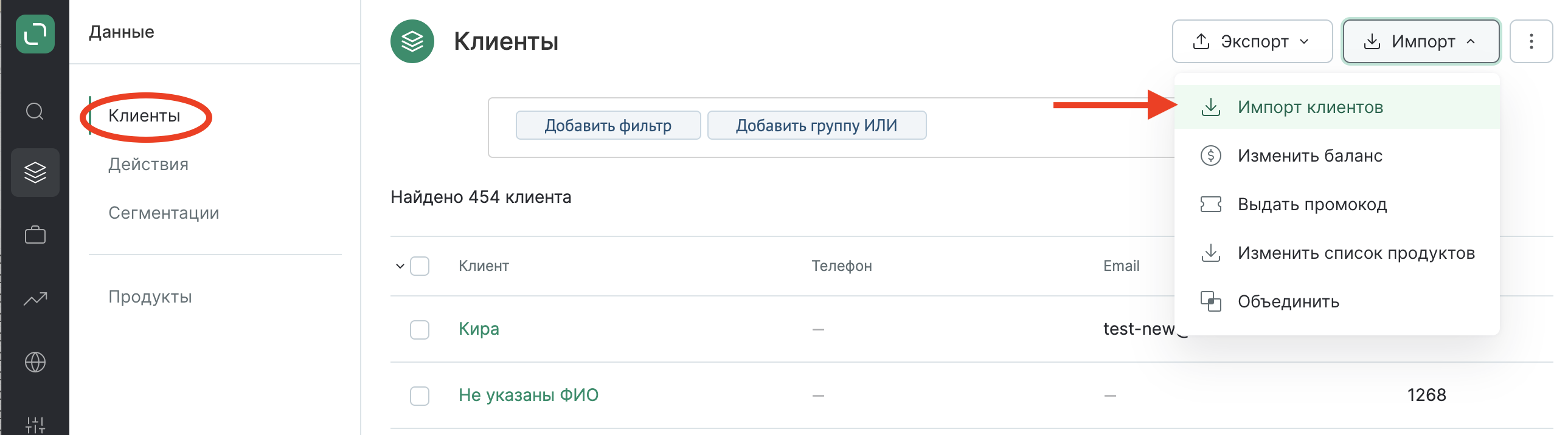
-
Выбираем операцию «Импорт клиентов»:
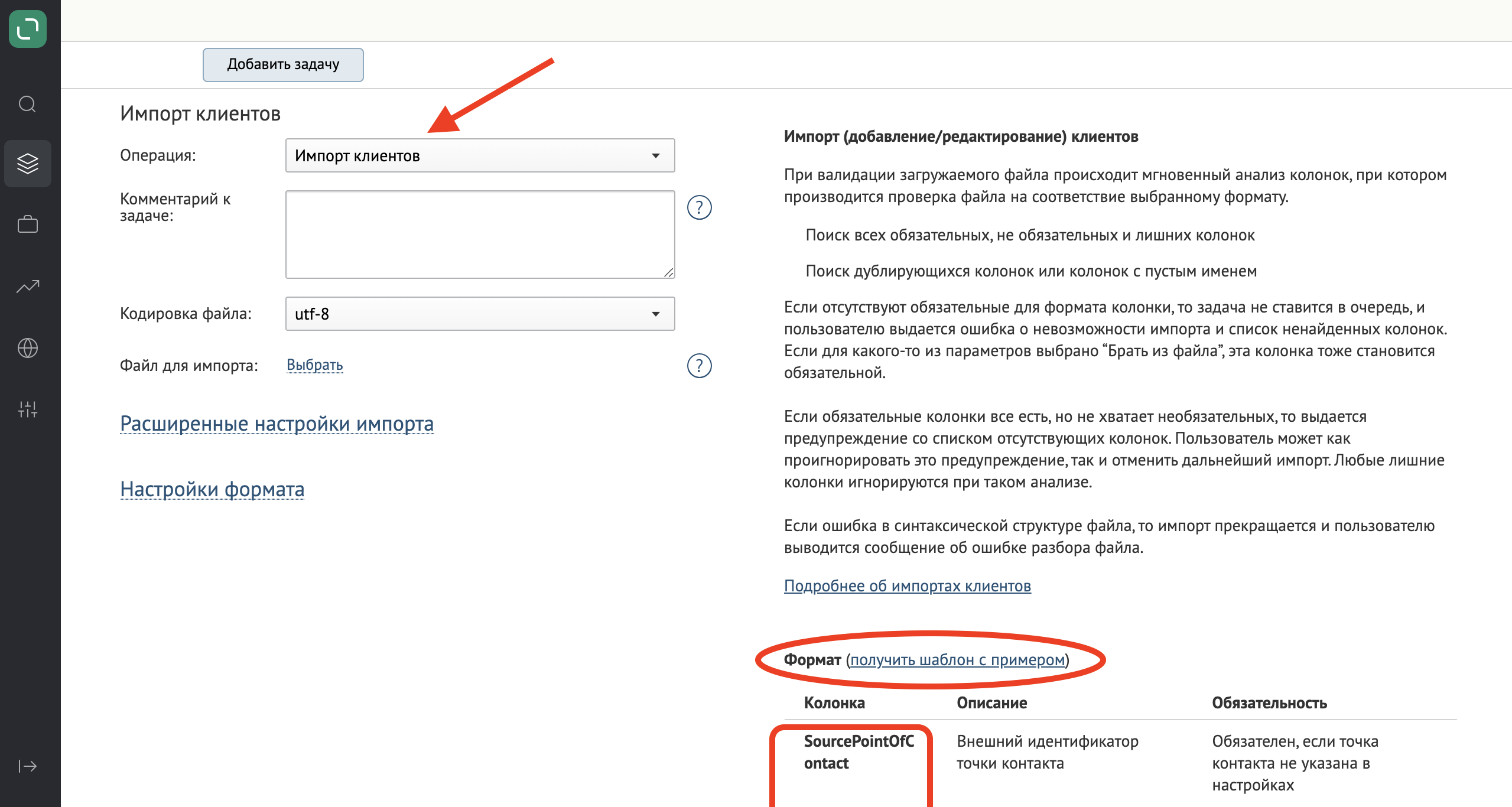
Для скачивания доступен шаблон с примером. Также на странице появляются данные по всем возможным полям для загрузки: их название, описание и обязательность с примерами принимаемых форматов. -
Подготавливаем файл.
В первой строке указываются названия полей, в которые нужно загрузить данные по клиенту.
Формат — .csv
Кодировка — по умолчанию utf-8. Можно проверить кодировку своего файла с помощью текстовых редакторов вроде Notepad++, VS Code и т.д.
Рассмотрим все поля, которые можно передавать в файле.
Базовые поля
Есть на всех проектах.
В файле должен присутствовать хотя бы один идентификатор клиента: почта, телефон, внешний идентификатор. Остальные поля необязательны.
- Email — Email-адрес
- IsEmailConfirmed — Email подтвержден
- MobilePhone — Мобильный телефон
- IsMobilePhoneConfirmed — Мобильный телефон подтвержден
- DiscountCard — Номер дисконтной карты
- Area — Идентификатор зоны клиента
- LastName — Фамилия
- FirstName — Имя
- MiddleName — Отчество
- FullName — ФИО
- Sex — Пол
- BirthDate — Дата рождения
- IsSubscribed — Глобальная подписка
- IsSubscribedByEmail — Подписка в точке контакта Email
-
то же по всем другим каналам (SMS, Viber, MobilePush, WebPush), например IsSubscribedBySms
-
при добавлении тематики, появляется колонка по подписке на тематику в канале, например IsSubscribedByEmailOnNews
Примечание
Если на вашем проекте используется мультибренд,
IsSubscribed,IsSubscribedByEmailиIsSubscribedByEmailOnNewsбудут подписывать клиента на бренд точки контакта. Подробнее в разделе.
-
Дополнительные поля
Если не хватает базовых полей, добавьте дополнительные. Просмотрите их список или уточните у коллег, не создавали ли они уже поля для вашей задачи, чтобы не хранить данные в нескольких местах одновременно.
После добавления поля его название появляется в списке. Обновите страницу, чтобы его увидеть. Имя формируется следующим образом: CustomFieldСистемноеИмяПоля
Если вы создаете дополнительное поле типа «Уникальный идентификатор», название сформируется в виде: ExternalIdentityСистемноеИмяПоля
Пример заполненного файла:

- Загружаем готовый файл:
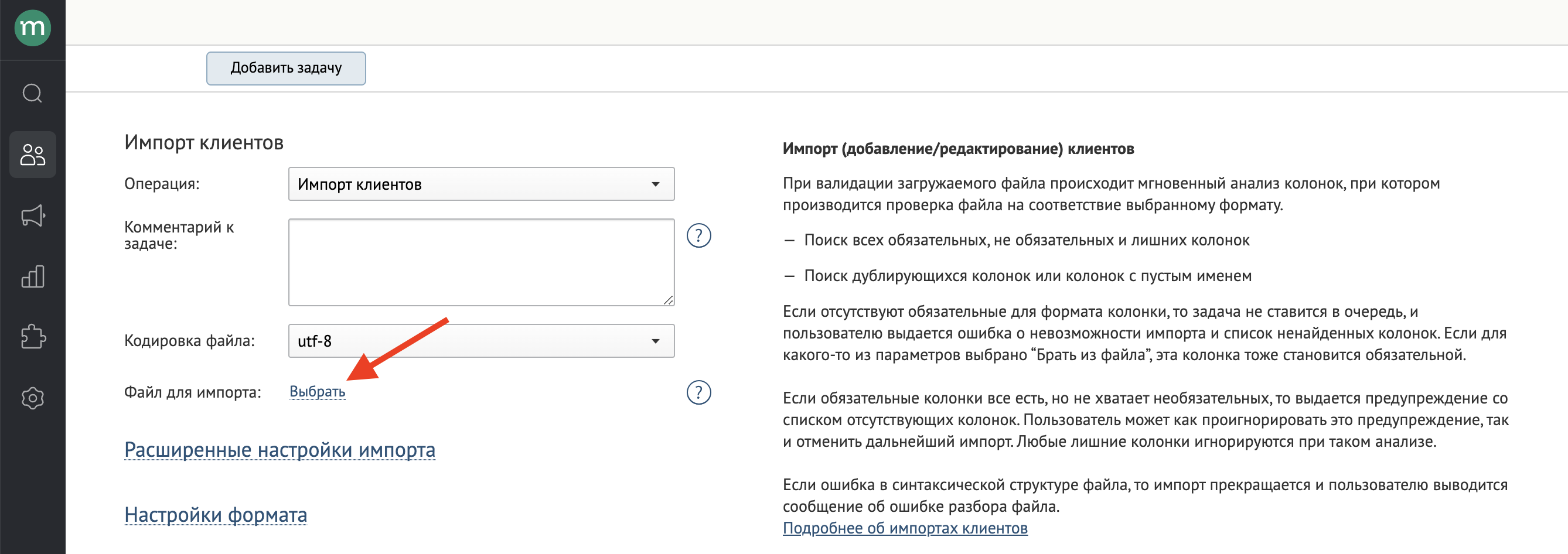
- Если не нужны расширенные настройки, ставим задачу:
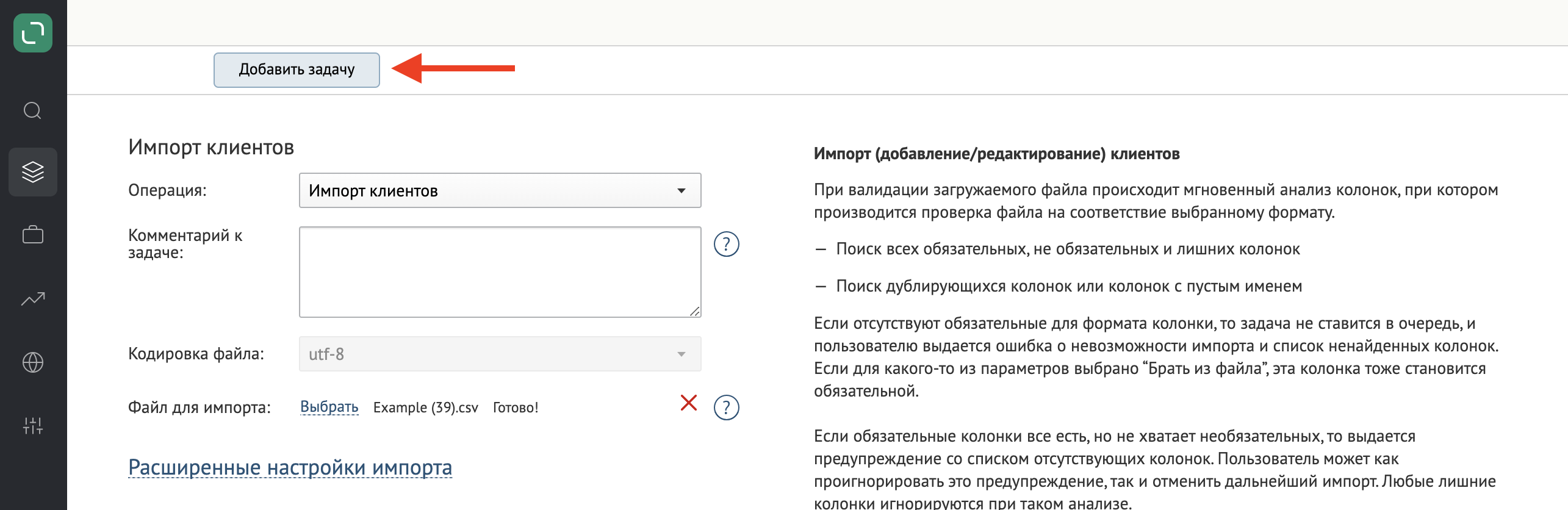
- Появляется ссылка на неё:
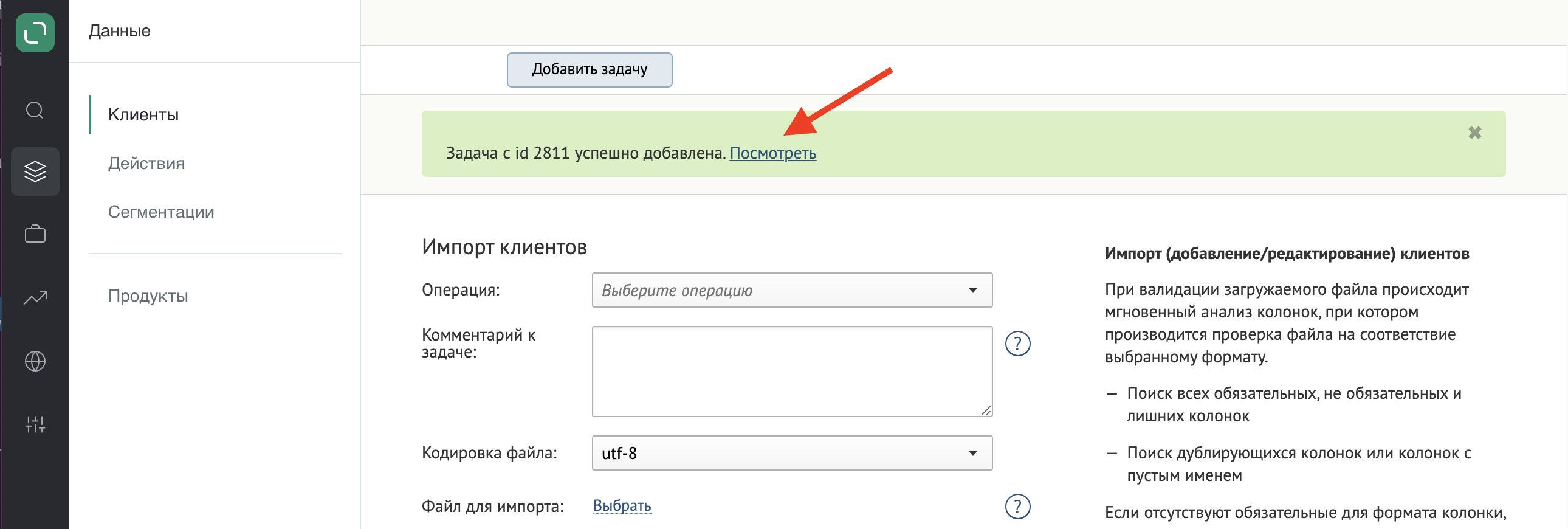
- Ждём завершения:
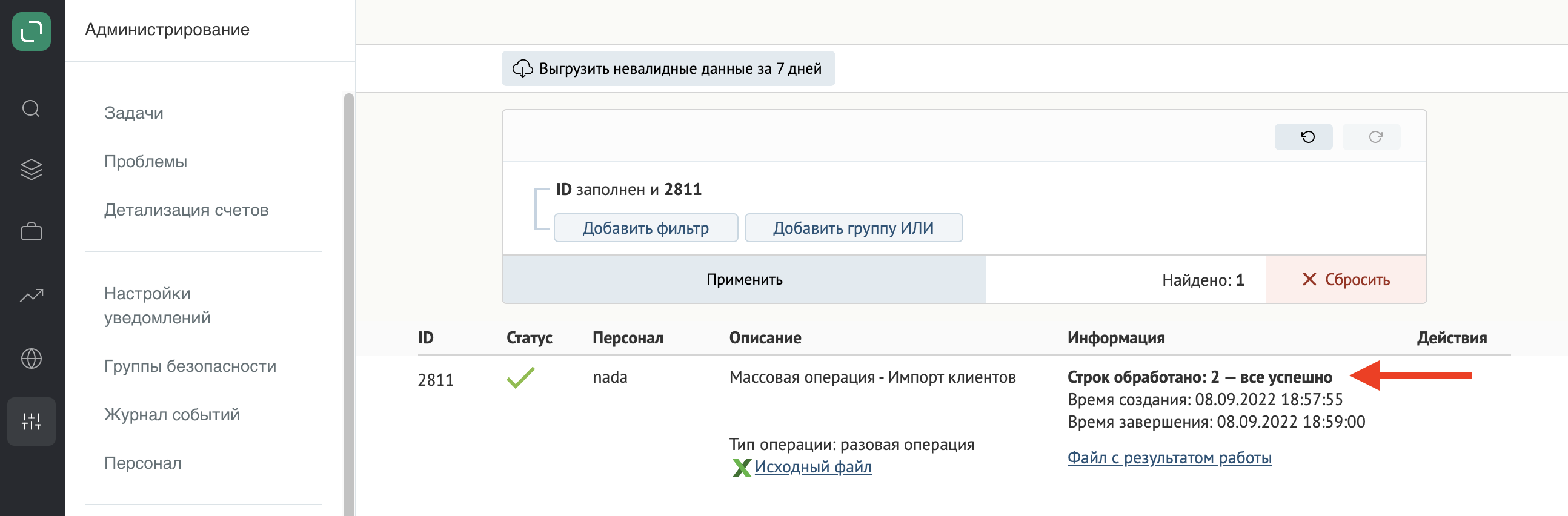
- Готово:
Клиенты добавляются с шаблоном «Создание клиента» в точке контакта «Административный сайт Mindbox» по времени выполнения задачи:
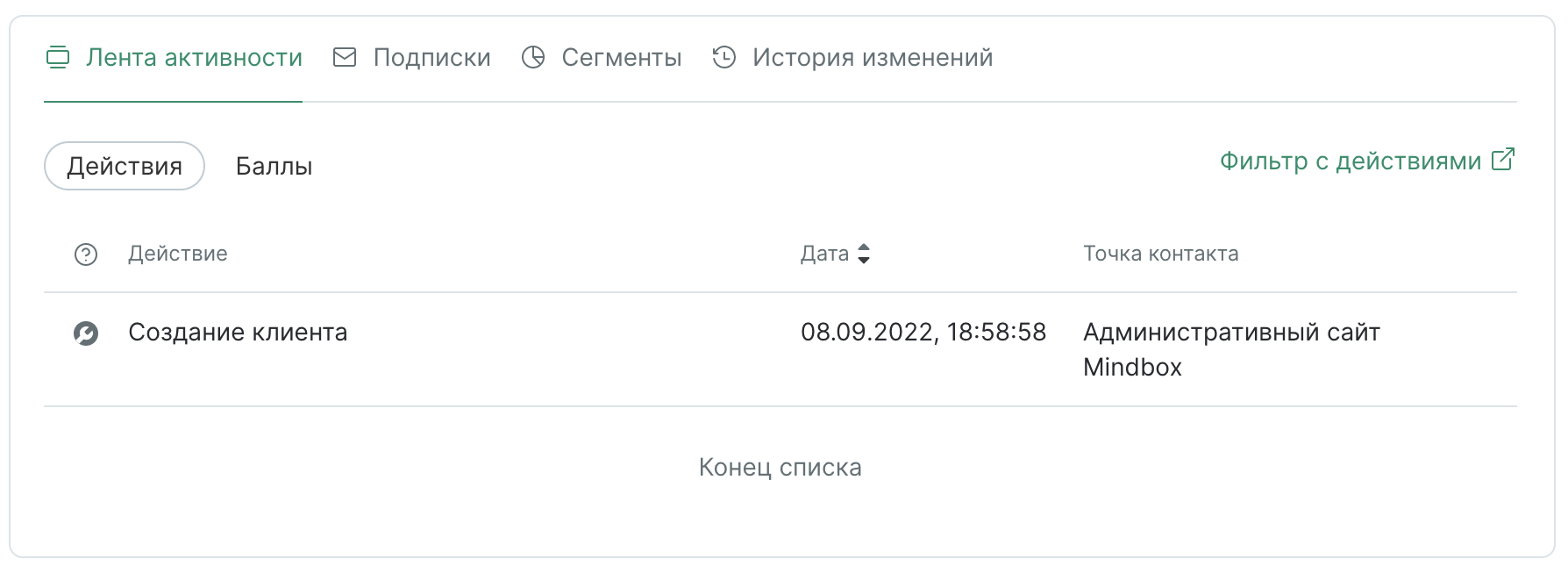
Клиенты, которые уже были в базе, получают шаблон «Редактирование клиента» в точке контакта «Административный сайт Mindbox» по времени выполнения задачи:
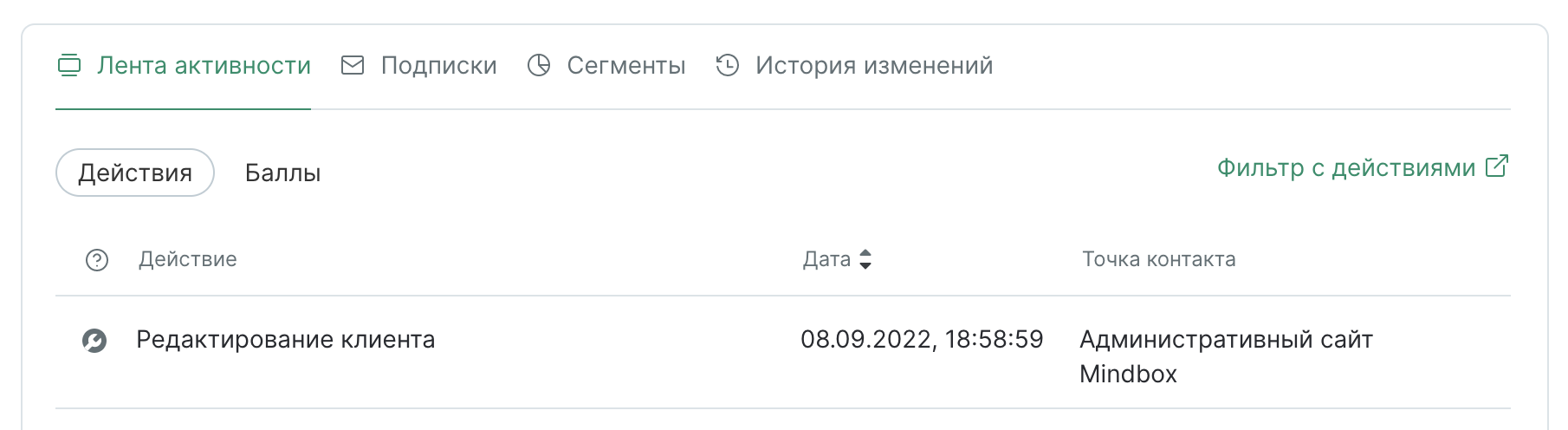
Расширенные настройки
Подходит для случаев, когда нужно импортировать клиентов с собственным действием, точкой контакта или временем, а также для добавления клиентов при загрузке в сегмент.
Можно указать в настройках (сработает для всех в файле) или в файле (значение для каждого клиента будет браться из данных в его строке).
Расширенные настройки:
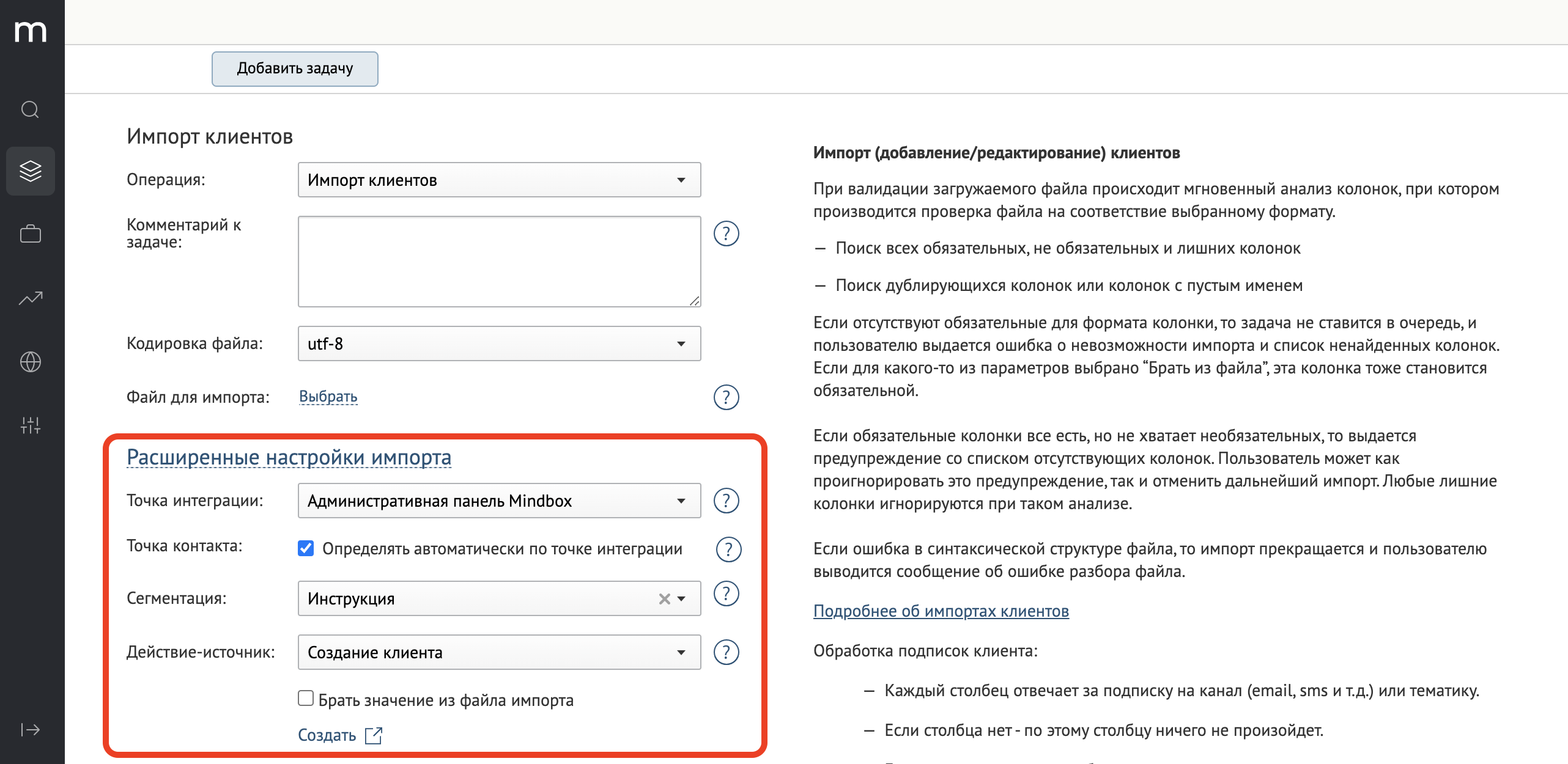
- Точка интеграции — источник данных. По умолчанию — Административная панель Mindbox.
- Точка контакта. По умолчанию определяться автоматически по точке интеграции. Можно заменить на любую другую.
- Сегментация — статический сегмент, в который будут добавлены все клиенты из файла. Можно выбрать существующий или создать новый.
- Действие-источник — с каким действием клиент попадет в базу.
Как подписать клиентов на бренд
При использовании мультибренда на проекте бренд точки интеграции определяет бренд подписки клиента, которая передается через поля: IsSubscribed, IsSubscribedByEmail и IsSubscribedByEmailOnNews.
Если необходимо подписать клиентов на несколько брендов одновременно, импорт нужно загрузить повторно для каждого бренда.
-
Определите точку интеграции вашего бренда. Для этого перейдите в раздел «Интеграции».
-
Выберите бренд через фильтр и подберите точку интеграции для импорта. Например, необходимо подписать клиента на рассылки бренда Demo. Возьмем для этого точку интеграции сайта:
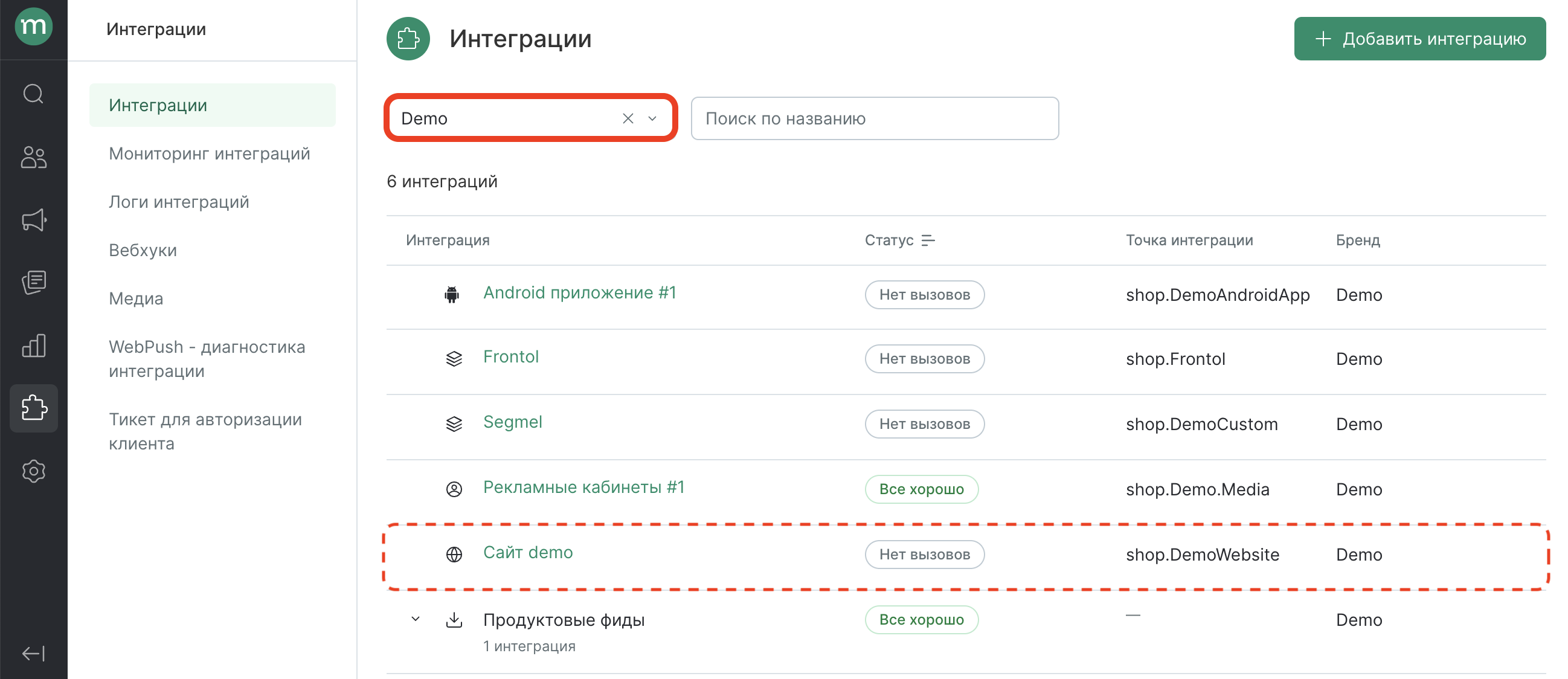
-
Укажите эту точку интеграции в «Расширенных настройках» импорта:
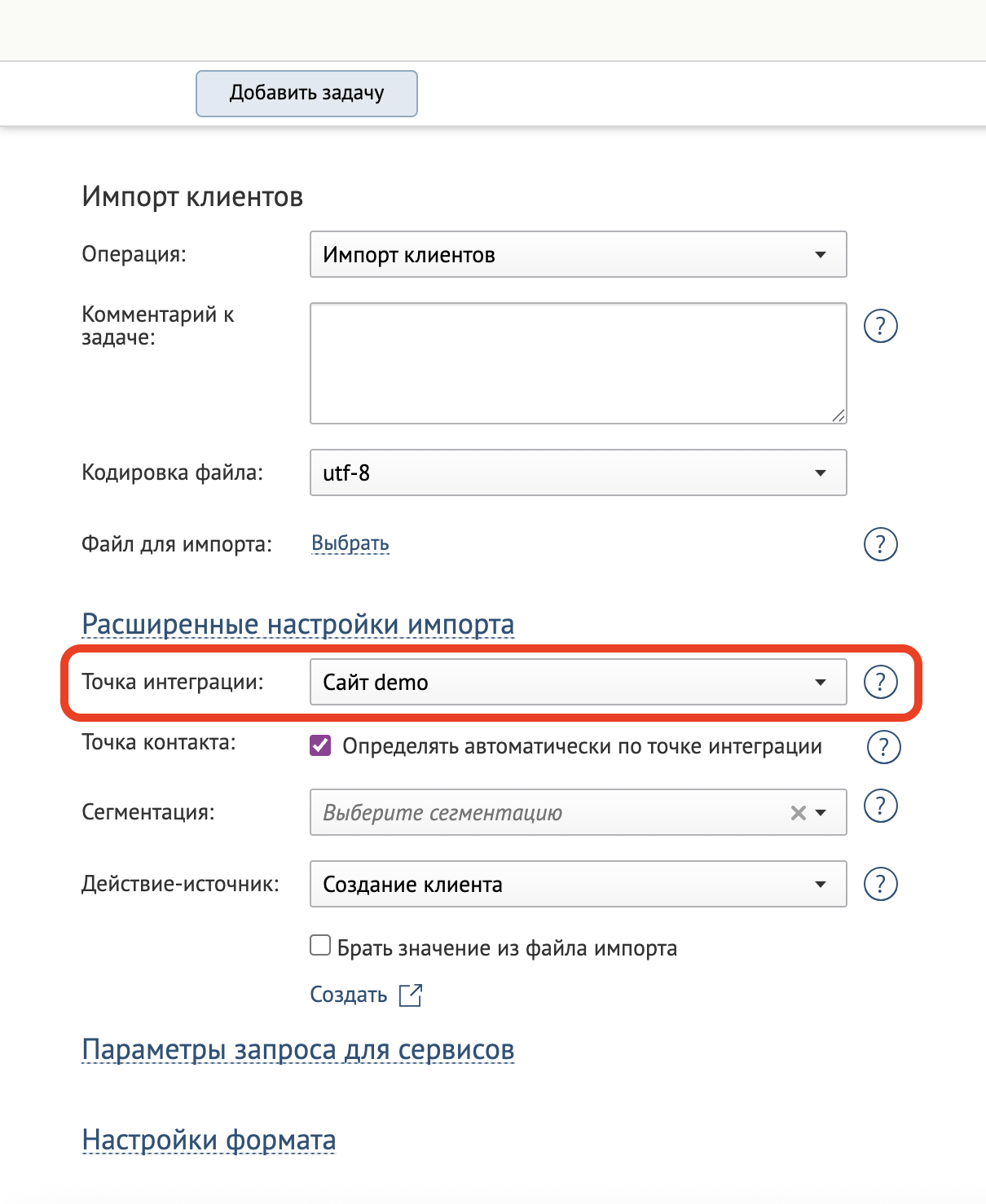
Использовать другой шаблон действия
Если нужного шаблона ещё нет на проекте, создайте его заранее или перейдя по ссылке со страницы импорта. Категории укажите, исходя из бизнес-задачи.
У всех в файле одинаковый шаблон
Указываем в настройках:
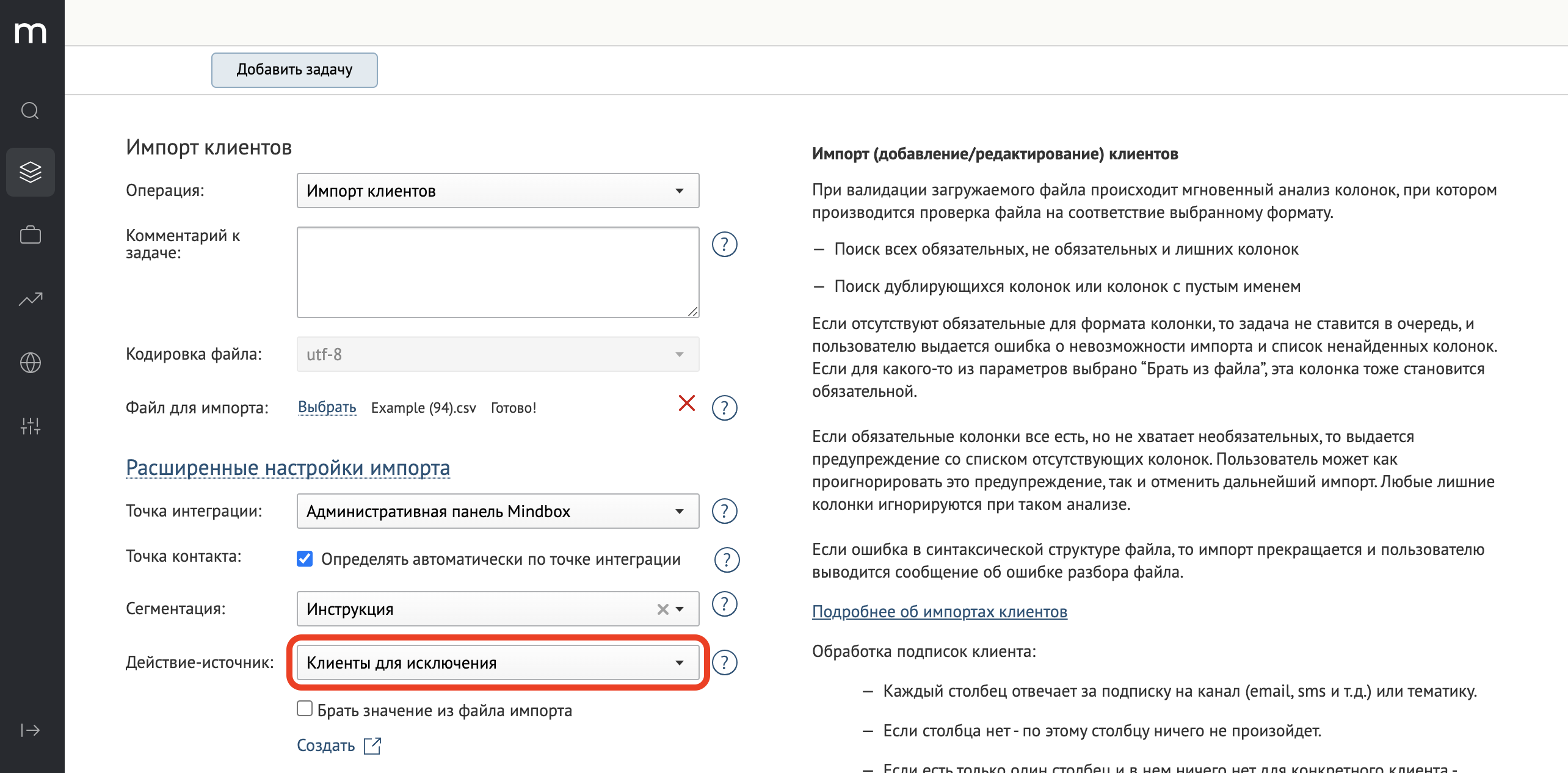
Задаем свои шаблоны для создания.
У клиентов в файле разные шаблоны
Указываем в файле с помощью колонки SourceActionTemplate для действия-источника и LastUpdateActionTemplate для действия редактирования.
Действие редактирования можно указать только в файле и только с шаблоном категории «Личное действие».
В остальных случаях изменения клиента сохраняются без записи действия.
Вписываются системные имена шаблонов:
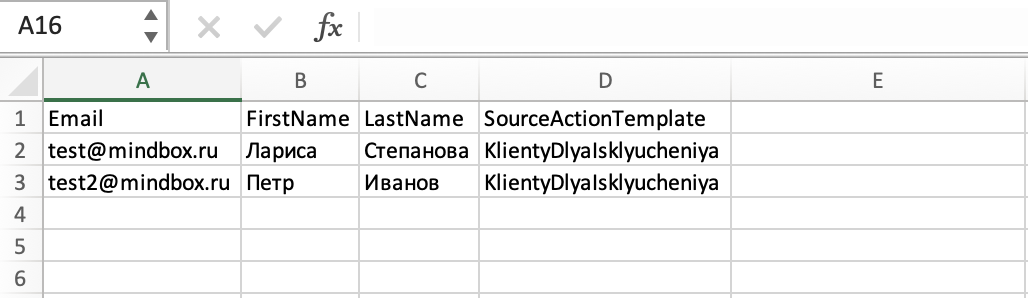 *Задаем свои шаблоны только для создания.*
*Задаем свои шаблоны только для создания.*
В настройках при этом отмечаем пункт «Брать значение из файла»:
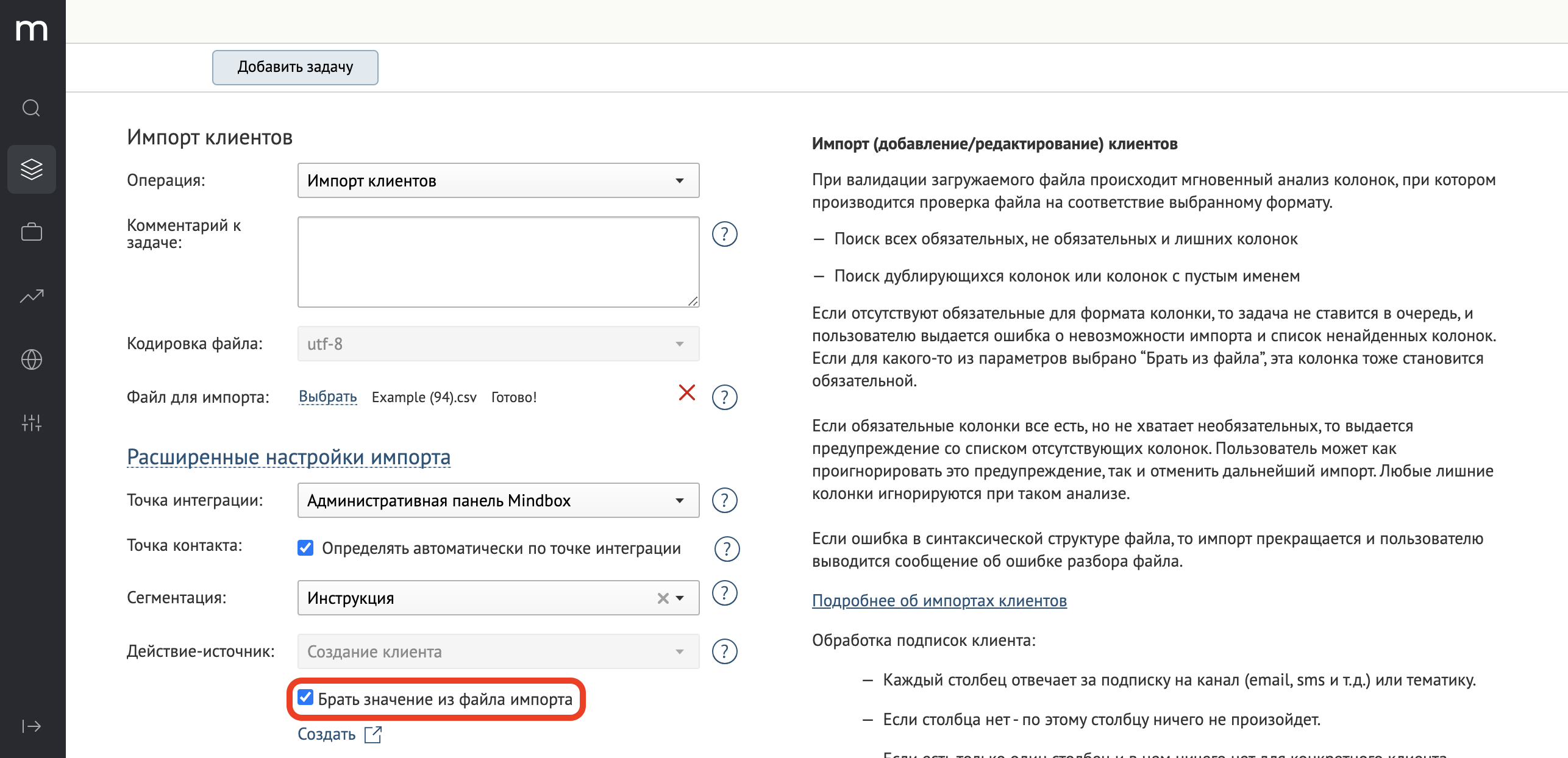
Использовать другую точку контакта
Если нужной точки ещё нет на проекте, создайте её заранее или перейдя по ссылке со страницы импорта.
У всех в файле одинаковая точка контакта
Выбираем в настройках точку интеграции с нужной точкой или указываем ее явно:
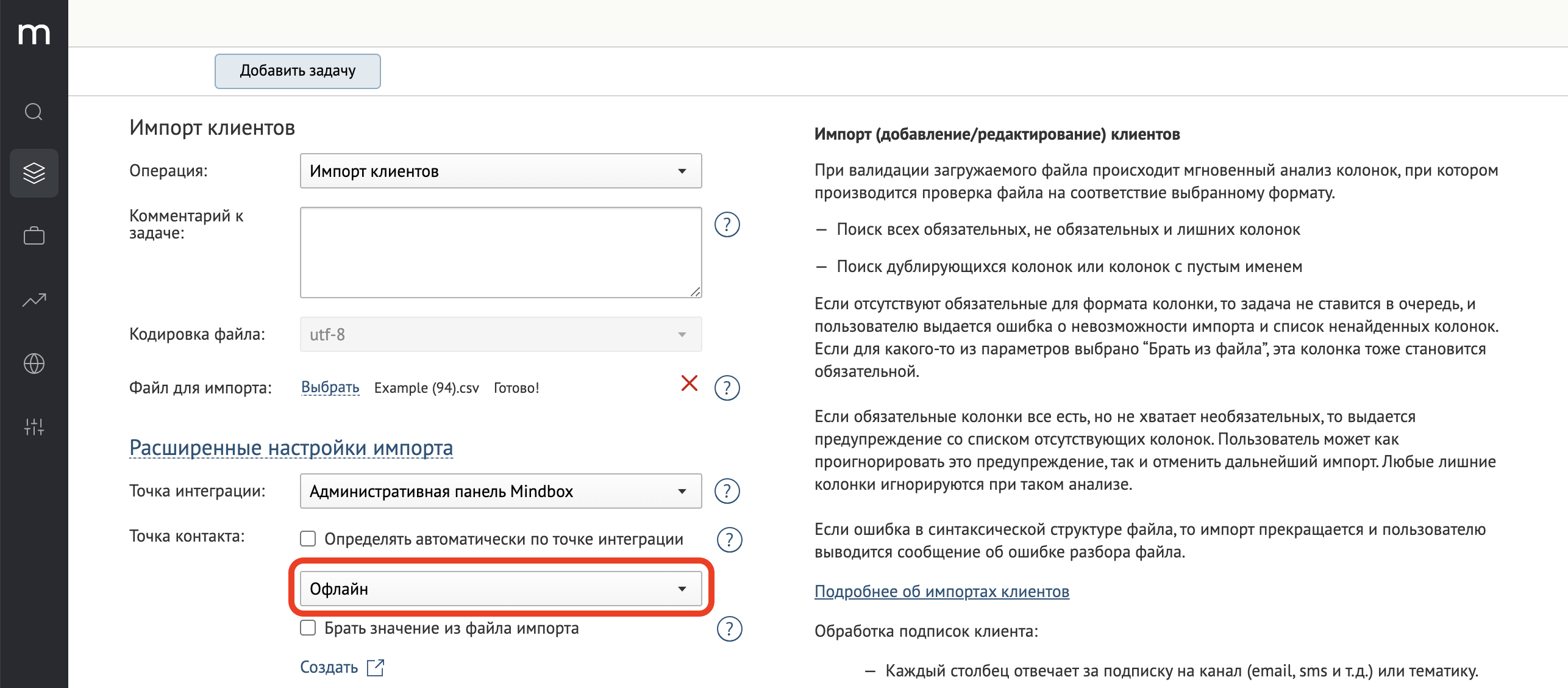
У клиентов в файле разные точки контакта
Указываем в файле с помощью колонки SourcePointOfContact для действия-источника и LastUpdatePointOfContact для действия редактирования. Вписываются внешние идентификаторы точек:

В настройках отмечаем пункт «Брать значение из файла»:
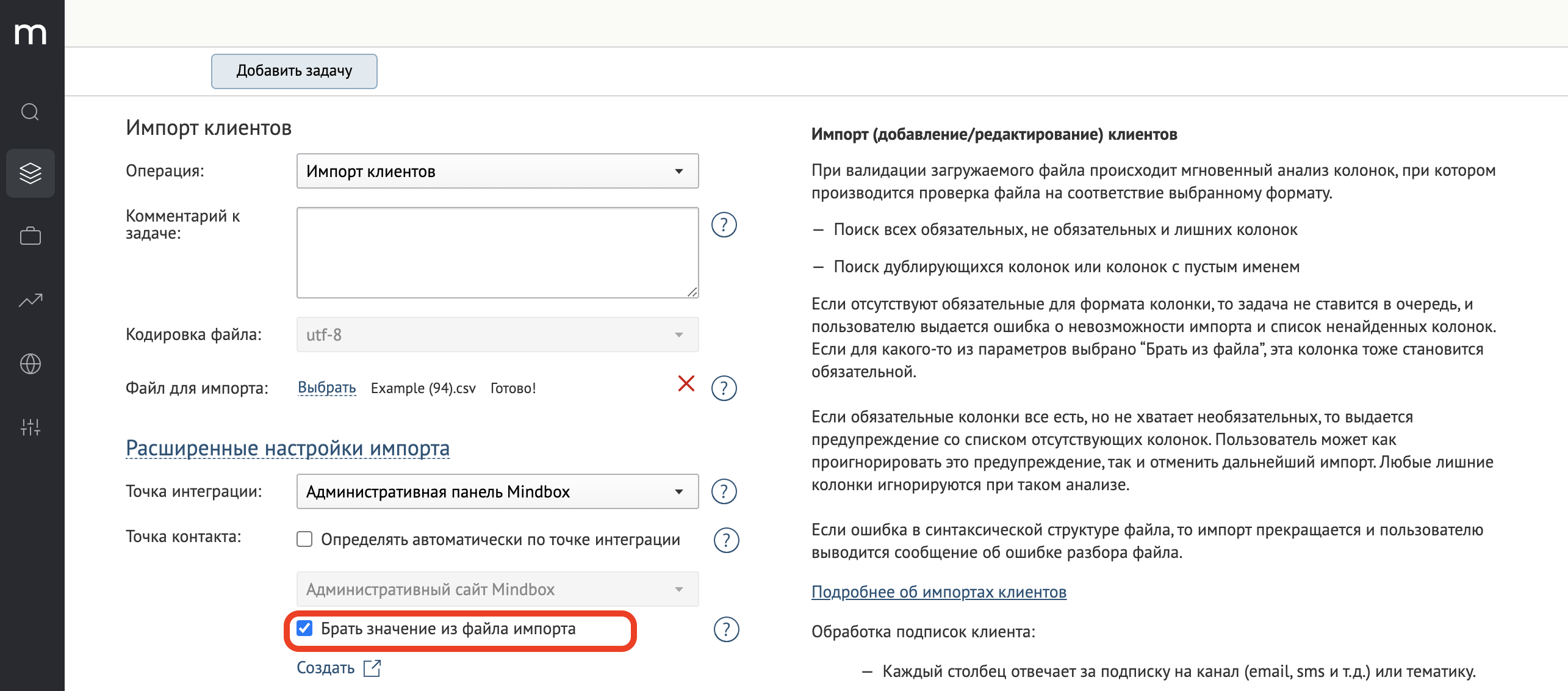
Загрузить в сегмент
Выберите статический сегмент или создайте новый в открывшемся окне:
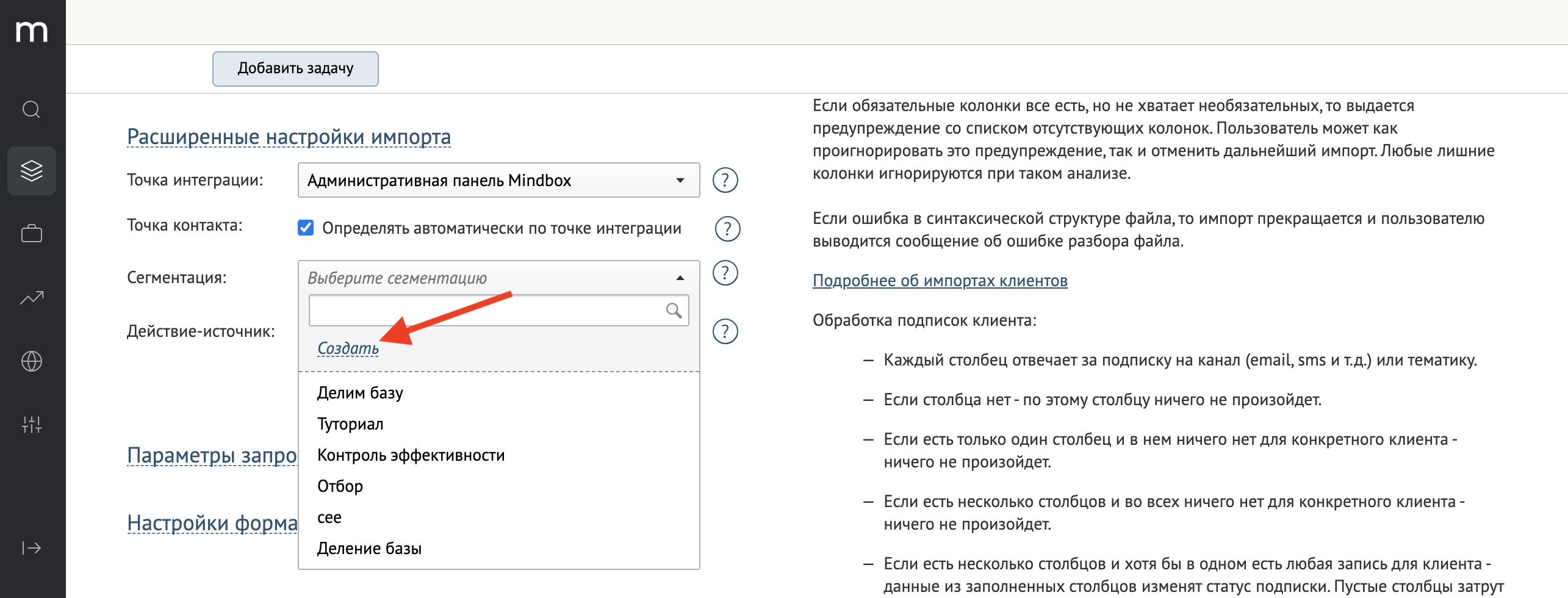
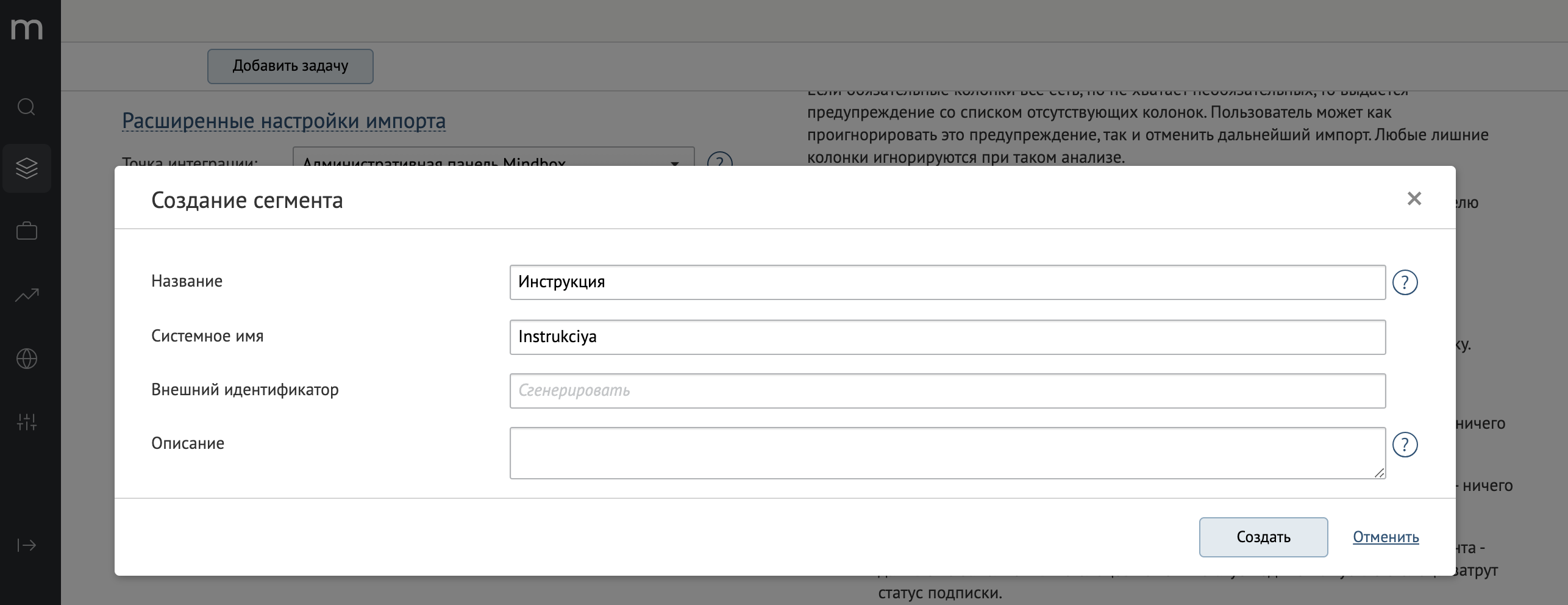
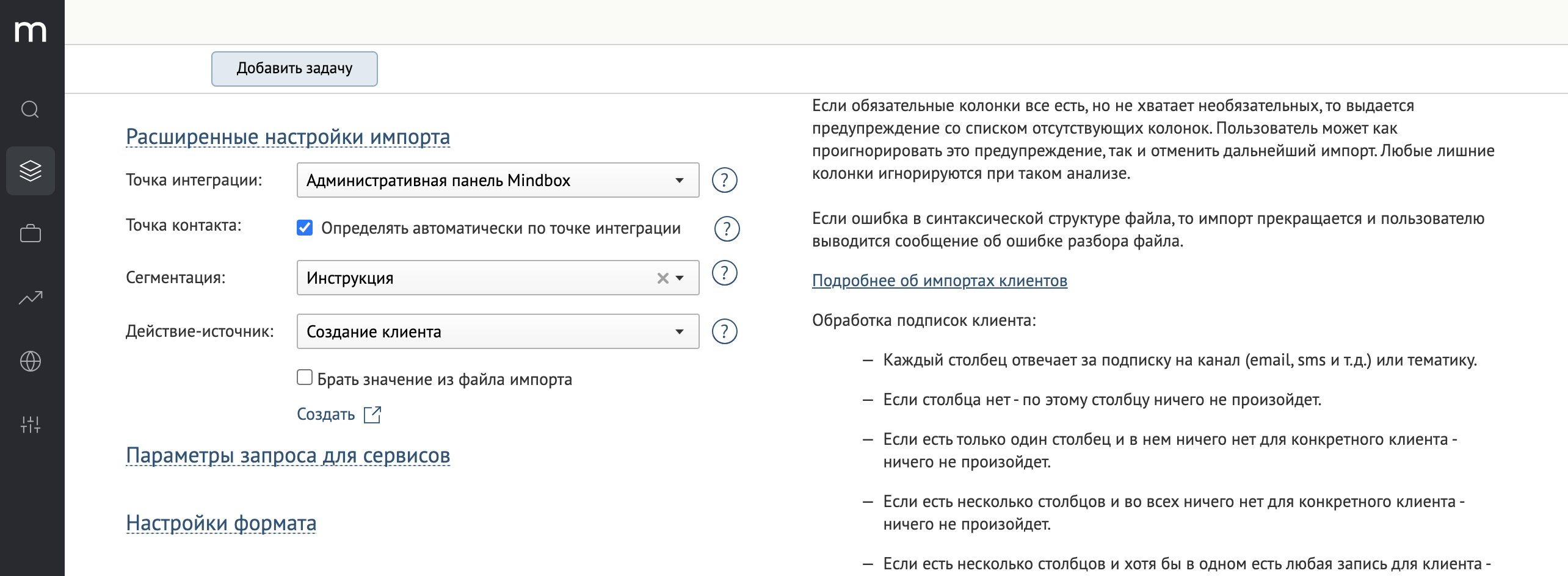
Использовать другое время
Отдельной настройки по времени нет, поэтому можно указать только с помощью колонки SourceDateTime для действия-источника и LastUpdateDateTime для действия редактирования:
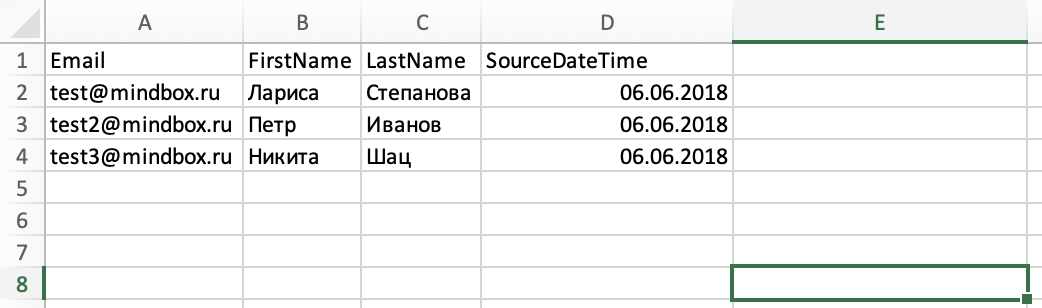
Если не включать в файл данные столбцы, действия запишутся по времени выполнения задачи импорта.